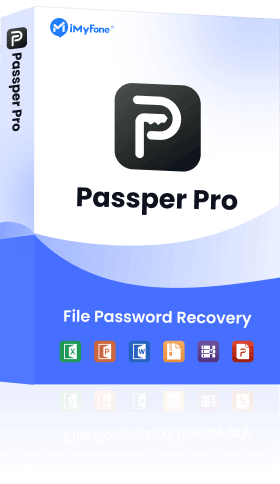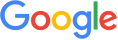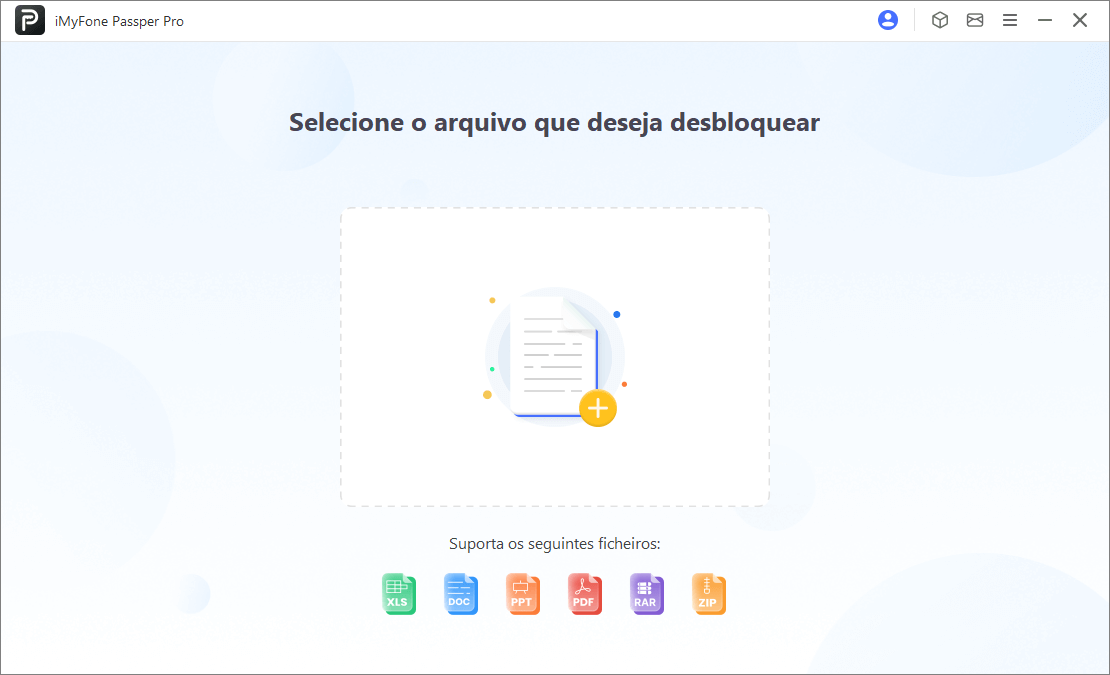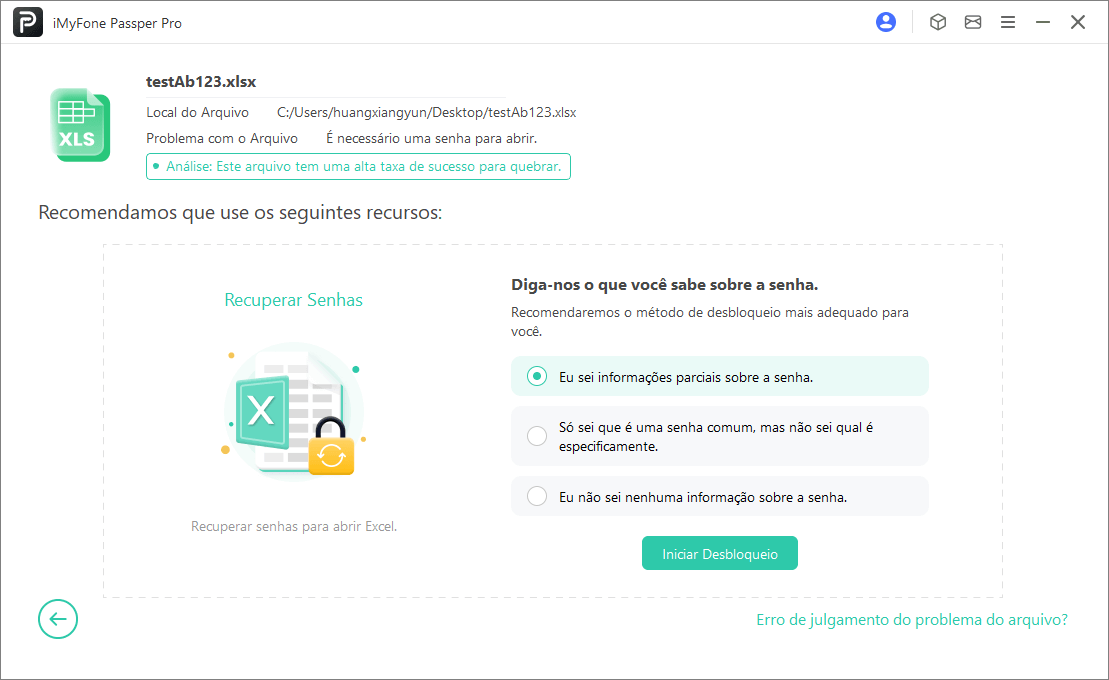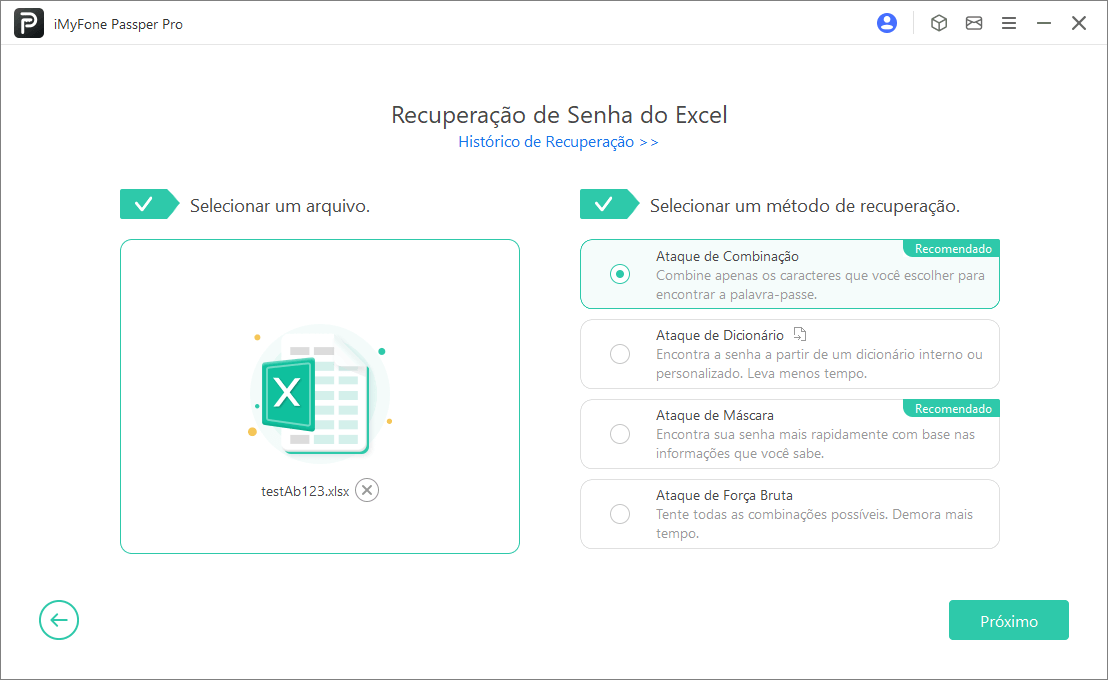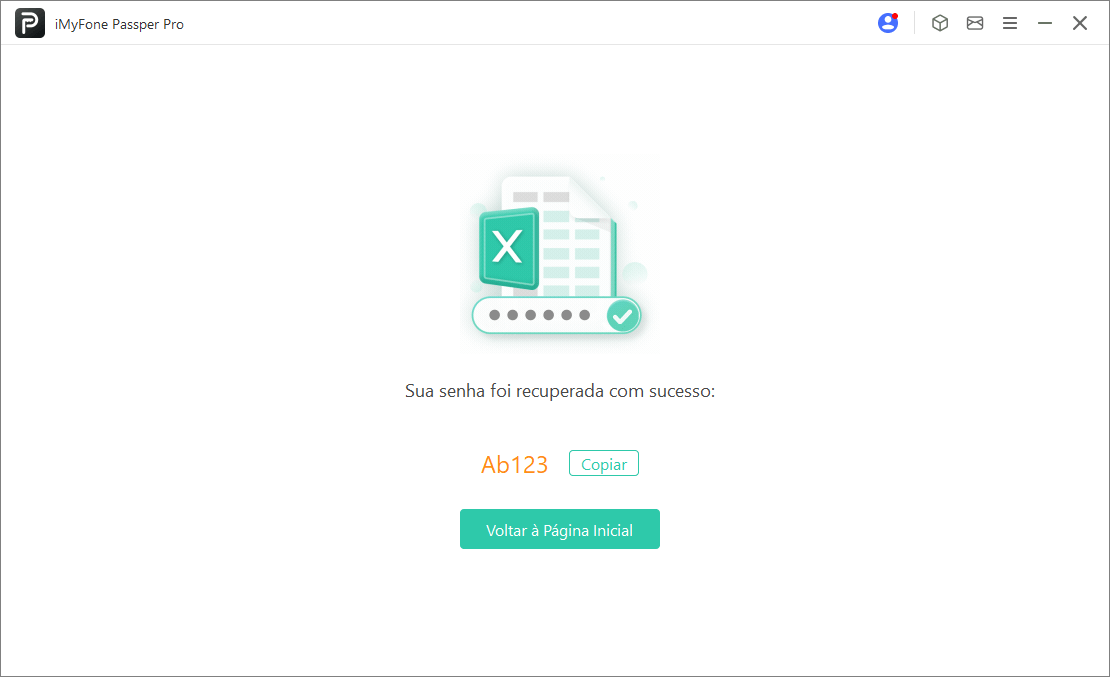Desbloquear PDF para imprimir em 3 segundos!
O iMyFone Passper Pro é especialista em desbloquear PDFs protegidos para que você possa abrir, editar e imprimir os arquivos. Também suporta Excel, Word, RAR, ZIP, etc.
Teste GrátisNão conseguir desbloquear PDF para imprimir? Neste artigo, esclarecemos um equívoco comum sobre o tema e apresentamos 3 maneiras de desbloquear pdf para impressão.

Como desbloquear PDF para imprimir?
Para remover a proteção de um PDF e imprimi-lo de forma eficaz, apresentamos 3 métodos.
1PDF protegido como imprimir?
Se você souber a senha do PDF, o processo é simples. Basta usar o Adobe Acrobat (versão Pro). Siga estes passos:
Passo 1: Abra o PDF protegido no Adobe Acrobat Pro.
Passo 2: Clique em "Propriedades" no menu "Arquivo". Uma janela chamada "Propriedades do documento" será exibida.
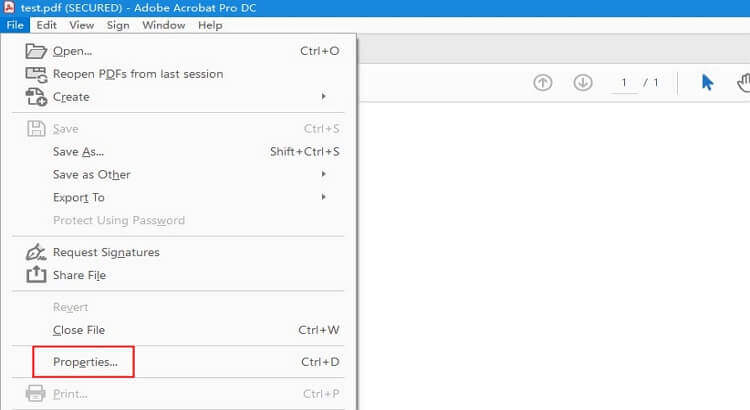
Passo 3: Vá até a aba "Segurança", clique em “Método de segurança” e selecione "Sem segurança". Digite a senha e confirme a alteração.
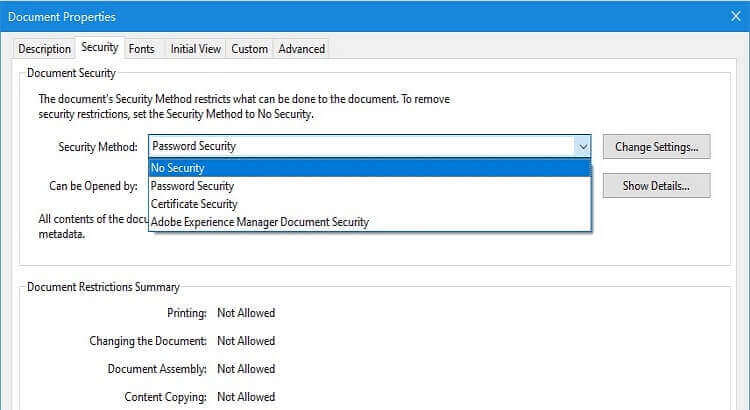
Passo 4: Salve as alterações e reabra o arquivo. Agora, todas as restrições foram removidas.
2Como desbloquear PDF para impressão sem senha?
E se você não souber a senha? Nesse caso, um software especializado pode ajudar. Entre as várias opções disponíveis, Passper Pro se destaca pela eficiência, conseguindo descriptografar PDFs em apenas 2 minutos.
[Passo a Passo] Como imprimir um PDF protegido
Você pode querer saber:
Como tirar a senha de um PDF?3Como imprimir um PDF protegido online grátis?
Existem vários sites que permitem desbloquear um PDF para impressão sem precisar de programas. Abaixo estão os 5 mais usados.
| Sites para imprimir PDFs bloqueados online
|
Funções
|
Preços
|
Avaliação
|
|---|---|---|---|
Desbloquear, dividir, unir e converter PDFs. |
Desbloqueio gratuito com limitações. Versão Premium: $7/mês, $48/ano. |
||
Desbloquear senha, ativar impressão, edição e extração de conteúdo. |
$12/mês, $108/ano |
||
Desbloquear senha, ativar impressão, edição e extração de conteúdo. |
Teste grátis de 8 minutos. Para mais usos: $8/4h, $29/24h |
||
Especializado na remoção de restrições de PDFs protegidos. Cobrança extra para impressão, edição e extração de conteúdo. |
$12,5/mês |
||
Ferramentas completas para gerenciar PDFs, incluindo desbloqueio. |
Versão gratuita: 2 tarefas/24h, Plano mensal: $9, Plano anual: $45. |
O Google Chrome pode imprimir um PDF protegido?
Na verdade, o Google Chrome só remove restrições ao imprimir o arquivo original, gerando uma cópia sem bloqueios. Esse método só funciona se a impressão estiver permitida. Portanto, o Google Chrome não pode imprimir um PDF protegido por senha.
Como imprimir um PDF protegido com senha usando o Google Chrome:
Passo 1.Abra o PDF no Google Chrome, clique no ícone de impressão no canto superior direito da página.
Passo 2.Escolha a opção "Salvar como PDF" no menu suspenso "Destino" e salve o documento.
Passo 3.Abra o PDF salvo e imprima-o.
Conclusão
Desbloquear senha para imprimir PDF não é difícil se você escolher o método certo. Na maioria dos casos, não temos a senha, então usar a ferramenta certa é essencial. Como mencionado, Passper Pro é uma ótima opção para recuperar senhas de PDFs com eficiência. Além disso, você pode imprimir PDFs protegidos online gratuitamente com os 5 sites recomendados.